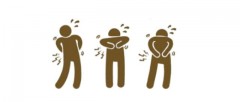清除游戏残留文件的具体步骤可能因操作系统和游戏不同而有所不同,但以下是一般适用的步骤:
卸载游戏:打开控制面板或应用程序和功能,找到游戏并卸载它。
删除游戏文件夹:在Windows中,游戏文件夹通常位于C:Program Files或C:Program Files (x86)文件夹中。找到游戏的文件夹并将其删除。
清理注册表:在Windows中,游戏通常在注册表中留下了一些记录。你可以使用第三方注册表清理工具或手动删除这些记录。请注意,手动编辑注册表可能会对系统造成损害,因此务必小心操作。
清理临时文件:在Windows中,游戏可能会在Temp文件夹中留下一些文件。使用Windows自带的磁盘清理工具或第三方工具清理Temp文件夹中的文件。
清理程序数据文件夹:在Windows中,某些游戏还可能在程序数据文件夹中留下一些数据。打开文件浏览器,输入%appdata%,找到游戏的程序数据文件夹并将其删除。
请注意,清理游戏残留文件可能会导致某些游戏出现问题,例如保存文件丢失或游戏无法正常启动。因此,在清理游戏残留文件之前,最好备份游戏保存文件和重要数据,并在清理之前确保你知道自己在做什么。
清除游戏残留文件的方法如下
电脑游戏如有删除不掉的游戏残留文件建议用360或腾讯软件管家之类的软件卸载,残留文件可用文件粉碎机解决,如有正在使用无法删除的顽固文件,可用以下几种方式进行清理:
1.分步删除。如果你删除的是一个文件夹,可以尝试先将文件夹中的文件删除,然后再删除该文件夹。还有一种办法是在该文件夹下面新建一个文件,再对文件夹执行删除操作。
2.改名删除。将不能删除的文件或文件夹改名后再删除。
3.结束进程再删除。当你在删除文件时,如果系统提示“文件正在使用”,首先检查一下是否没有退出与被删文件相关的程序,再看看系统进程中是否还有相关进程保留。这种情况常常出现在我们卸载软件后删除软件残留在系统中文件的时候。
4.重启后再删除。
5.换个系统再删除。使用多系统的朋友可以切换到另外一个系统中执行删除操作,这招比较有效。单系统的朋友则可以在DOS下使用RD(删除目录)或delete命令(删除文件)或者进入到安全模式底下进行删除操作。
6.结束掉Explorer进程后再删除。按下Ctrl+Alt+Del键打开任务管理器,切换到“进程”选项卡,结束掉Explorer进程,这时候桌面会丢失,不用着急,运行“文件→新任务”,输入“cmd”后回车打开命令行窗口,进入待删文件所在目 录,用RD或delete命令删除即可。删除完毕后再次运行“文件→新任务”命令,输入“explorer”后回车,桌面又回来了。
7.关闭预览功能再删除。如果你在资源管理器中使用了视频、图片的预览功能,那么在删除此类文件时常常不成功,解决的办法是关闭该功能:Windows XP用户在“开始→运行”中输入“regsvr32 /u shmedia.dll”即可,Windows 2000用户则在资源管理器中的空白处单击鼠标右键,选择“自定义文件夹”选项,会出现自定义文件夹向导,进入到“请选择模板”窗口后,选择其中的“简易”便可以禁止视频预览了。